Určitě jste už Flash používali a slyšeli o něm. Znáte však Adobe Animate? Tento nástroj přidal několik vynikajících funkcí, které vám pomohou vytvářet animace. Nyní si přečtěte tento příspěvek, abyste se dozvěděli některé základní informace o Adobe Animate. Samozřejmě můžete vyzkoušet jinou bezplatnou a jednoduchou alternativu Adobe Animate – software MiniTool pro vytváření animovaných videí.
Milovníci animací možná použili beat alternativu ke starému Adobe Flash – Adobe Animate. Aby se s tímto nástrojem seznámilo více uživatelů, tento článek ukazuje 4 věci o Adobe Animate, které byste chtěli vědět.
Co je Adobe Animate?
Flash Professional byl v posledních dvou desetiletích standardem pro vytváření bohatých animací na webu. Během několika posledních let společnost Adobe tento nástroj přepsala tak, aby zahrnoval nativní HTML5 Canvas a podporu WebGL společně s formátem Flash a aplikacemi Adobe AIR.
Adobe Animate CC, dříve Adobe Flash Professional, vyvinutý společností Adobe Systems, je program pro tvorbu multimédií a počítačovou animaci.
Adobe Animate umožňuje vytvářet interaktivní vektorovou grafiku a animace pro hry, televizní programy, online videa, aplikace a další v prostředí pro tvorbu založené na časové ose. Adobe Animate dokáže oživit kreslené a bannerové reklamy a přidat akci do obsahu eLearning a také do infografiky.
S Adobe Animate můžete vytvářet animované čmáranice a avatary a své animace můžete rychle publikovat na více platformách v jakémkoli formátu.
Adobe Animate CC nabízí podporu pro rastrovou grafiku, formátovaný text, vkládání zvuku/videa a skriptování v jazyce ActionScript. Tento program přidal širokou škálu pokročilých funkcí, jako je HTML5 Canvas a WebGL, a je rozšiřitelný o podporu vlastních formátů, jako je Snap.svg.
Adobe Animate také podporuje vytváření, publikování formátů Flash a také balení aplikací Adobe AIR. Svůj obsah můžete prohlížet kdekoli bez instalace zásuvných modulů, protože tento program nabízí flexibilitu s výstupními formáty.
Dále se podívejme na vynikající funkce Adobe Animate CC.
7 nejlepších dobrých funkcí Adobe Animate
#1. Vektorové štětce – vytvářejte postavy, které ožijí
Adobe Animate nabízí vektorové štětce. Pomocí pera nebo stylusu můžete mít funkce tlaku a naklánění na kreslení čar a tahů. Štětec nabízí nejen základní možnosti včetně velikosti, barvy a hladkosti, ale má také parametry ovlivňující tlak a rychlost.
Při vytváření vzorů můžete měnit šířku podle toho, jak velký tlak vyvíjíte. Proto je Animate CC dobrou volbou pro uživatele, kteří chtějí vytvářet 2D vektorovou grafiku pomocí tvarů, vzorů, křivek atd.
Jedním slovem, Animate CC nabízí Adobe Fresco Live Brushs, které vám umožní skicovat a kreslit výraznější postavy, které se mísí a kvetou jako skutečné věci. Kromě toho můžete pomocí jednoduché animace snímek po snímku nechat své postavy mrkat, mluvit a chodit a vytvářet interaktivní webové bannery, které reagují na vaše interakce, jako je kliknutí.
#2. Formát exportu – publikování na libovolné platformě
Každý si může snadno prohlížet své animace vytvořené aplikací Adobe Animate CC z počítače na mobilní zařízení, protože tento nástroj přizpůsobil webové standardy pro export animací. A svou animaci si můžete prohlédnout bez instalace zásuvného modulu flash přehrávače.
Adobe Animate CC umožňuje exportovat animace na různé platformy, včetně HTML5 Canvas, WebGL, Flash/Adobe AIR a vlastních platforem, jako je SVG. Tento program vám také umožňuje zahrnout kód přímo do vašich projektů a dokonce vám umožňuje přidávat akce, aniž byste museli kódovat.
Animate CC vám umožňuje generovat klíčové snímky založené na sprite-sheetu a používat CSS k jejich animaci. Můžete také exportovat soubory do formátu Flash Player a dokonce můžete zabalit prostředky do formátu .zip, protože tento program zavedl nové balení OAM.
#3. Adobe Animate Camera
Aby byla vaše animace realističtější, představuje Adobe Animate CC funkci virtuální kamery, která vám umožní snadno stimulovat pohyb vaší kamery. Jednoduše řečeno, pokud chcete, můžete své animace snadno posouvat, přibližovat a otáčet.
Související článek:Jak otočit video
Pomocí aplikace Adobe Animate Camera můžete do animací přidat dramatičtější efekty. Když například vytváříte bojovou scénu v animovaném filmu, můžete ji přiblížit nebo oddálit a změnit pozornost diváka z jednoho bodu na druhý nebo ji můžete otočit, abyste získali dramatický efekt.
#4. Synchronizace zvuku
Adobe Animate umožňuje synchronizovat zvuk ve vašich animacích. Jinými slovy, můžete provést synchronizaci zvuku pro sérii animací. Kromě toho můžete pomocí funkce časové osy Adobe Animate CC ovládat zvukovou smyčku.
#5. Písmo
Nyní přichází Adobe Animate CC s integrací Typekit. Díky předplatnému tak můžete získat nespočet prémiových webových písem a používat je v dokumentech plátna HTML5.
Prostřednictvím libovolné úrovně plánu Creative Cloud můžete použít některá vybraná písma dostupná v knihovně Typekit. Pokud chcete získat přístup ke kompletní knihovně Typekit, abyste si mohli vybrat tisíce prémiových písem pro HTML5 canvas, musíte utratit nějaké peníze za předplatné.
#6. Začněte hrát
Adobe Animate CC nabízí výkonné nástroje pro ilustrace a animace, které vám pomohou vytvářet interaktivní webový a mobilní obsah pro hry a reklamy. Můžete snadno navrhovat úvodní obrazovky, vytvářet herní prostředí, integrovat zvuk a sdílet své animace. Animate CC vám umožňuje navrhovat a kódovat všechny vaše prostředky přímo v aplikaci.
#7. Moderní časová osa
Ovládací prvky časové osy Adobe Animate CC byly revidovány o nové možnosti a funkce, jako například:
- Upravit více snímků.
- Vytvořte klasické doplnění.
- Přizpůsobte vložený klíčový snímek.
- Klikněte na libovolnou vrstvu a zvýrazněte ji barvou.
- Posouvejte časovou osu pomocí nástroje ruka z panelu nástrojů.
- Freedom funguje na aktivní vrstvě bez námahy s možností zobrazení v jedné vrstvě.
- Tlačítko Stahování cibule nabízí možnost Pokročilá nastavení pro výběr konfiguračních parametrů. Můžete si například vybrat počáteční krytí, snížení o, rozsah, režimy a ovládání zobrazení cibule.
Sdílejte 7 vynikajících funkcí Adobe Animate se všemi z vás. Klikněte pro tweet
Výukový program Adobe Animate – Jak používat Animate
Zde si ukážeme, jak používat Animate k vytváření 2D animací postav v různých formátech médií.
Krok 1. Příprava fáze
Začněte nový dokument a vyberte Vytvořit nový> HTML5 Canvas. Dále klikněte na Vlastnosti> Barva plochy a upravte šířku a výšku plochy nebo další podrobnosti v závislosti na vašich kreativních potřebách. Doporučuje se zvolit poměr stran 16:9.
Zde by vás mohl zajímat tento příspěvek:nejlepší velikost videa na YouTube.
Krok 2. Import médií
Kliknutím na CC Libraries můžete v databázi Adobe vyhledat mediální prostředky nebo vypustit média ze stávající knihovny. Poté přetáhněte libovolnou položku a přidejte ji na svou scénu.
Krok 3. Přidejte znak
Klepnutím na Nová vrstva vytvoříte samostatnou vrstvu pro animaci postavy. Animaci spustíte přetažením postavy na scéně
Krok 4. Animace postavy
Můžete animovat vektory, například animovat v tandemu, otáčet, roztahovat nebo jednoduše přemístit tyto objekty atd.
Není pochyb o tom, že animační průmysl je velmi zajímavý. Profesionální animační nástroj může učinit animace zajímavějšími a zábavnějšími. Ale pokud jste nový uživatel a nechcete utrácet peníze za učení se profesionálnímu programu, můžete zkusit alternativu k Adobe Animate.
Adobe Animate Alternative – úprava animovaných videí
Pokud chcete alternativu k Adobe Animate CC, můžete vyzkoušet MiniTool MovieMaker, zdarma, bez reklam, bez balíčku softwaru pro úpravu videa bez vodoznaku. Pomocí tohoto nástroje můžete snadno vytvářet animační videa.
Hlavní funkce programu MiniTool MovieMaker
- Nabízí jednoduchou časovou osu, která vám pomůže vytvářet animovaná videa.
- Nabízí asi 100 přechodů, které vám umožní spojit více videí do jednoho.
- Nabízí efekty i korekci barev, které pozvednou vaše vysvětlující video na novou úroveň.
- Nabízí animované texty. K animovaným videím můžete přidávat názvy, titulky a závěrečné titulky.
- Nabízí některé základní funkce, které vám pomohou přizpůsobit animovaná videa, jako je otočení videa, rozdělení videa, oříznutí videa a další.
- Umožňuje vám přidávat hudbu do animovaného videa a upravovat hudební soubory, jako je hudba se zatmíváním nebo zeslabováním.
- Umožňuje vám ukládat animované video do různých formátů souborů, jako jsou GIF, MP4, AVI, MOV a další. Umožňuje dokonce převádět video do MP3.
Související článek:změna formátu videa
Jedním slovem, pokud jste nový uživatel, měli byste raději vyzkoušet alternativu Adobe Animate, jako je MiniTool MovieMaker. Je to bezplatný editor videa pro začátečníky k úpravě animovaných videí.
Jak vytvářet animovaná videa
Krok 1. Stáhněte a nainstalujte MiniTool MovieMaker na PC a spusťte jej, aby se otevřelo jeho hlavní rozhraní.
Krok 2. Importujte soubory (včetně videí, fotografií a hudebních souborů), které chcete použít k vytvoření animovaných videí.
Krok 3. Upravte své animované video. Například oříznutím videa odstraníte nežádoucí části. Můžete si přečíst tento příspěvek ořezávání videa, kde se dozvíte, jak oříznout video.
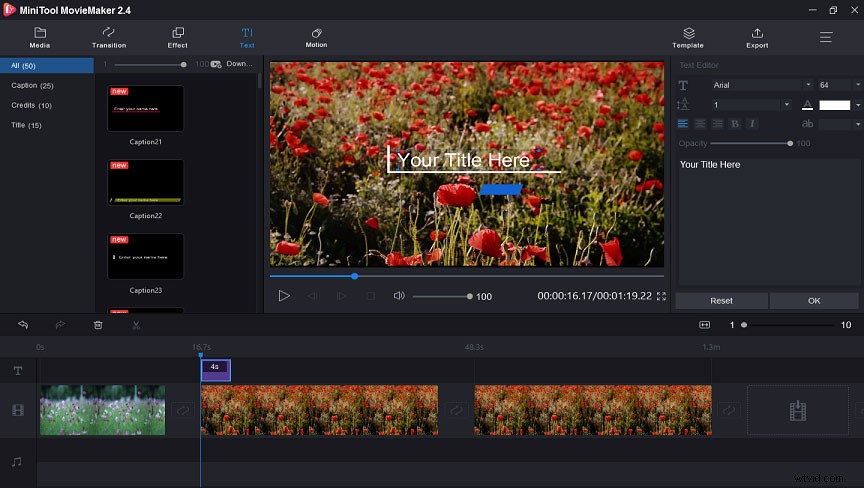
Krok 4. Uložte animované video do počítače nebo přenosných zařízení.
MiniTool MovieMaker vám pomůže snadno vytvořit animované video. Kliknutím na Tweet
Poslední slova
Animovaná videa jsou široce používána většinou uživatelů. Chcete-li vytvořit profesionální animované video, můžete vyzkoušet Adobe Animate CC. Pomocí tohoto nástroje můžete vytvářet interaktivní animace nebo animované prvky pro webové stránky a můžete navrhovat interaktivní animace pro hry. Adobe Animate CC vám umožňuje publikovat animace na více platformách v téměř libovolném formátu a oslovit diváky na jakékoli obrazovce.
Pokud jste nový uživatel a chcete si jen vyzkoušet vytváření animovaných videí, měli byste raději vyzkoušet MiniTool MovieMaker, protože je to bezplatný a jednoduchý software pro úpravu videa. Tento bezplatný editor videa samozřejmě nabízí základní funkce, které vám pomohou upravovat animovaná videa. Stáhněte si ji zdarma a vyzkoušejte!
Doufám, že se vám tento příspěvek bude líbit. Pokud máte nějaké dotazy, neváhejte nás kontaktovat na adrese [email protected].
Časté dotazy k aplikaci Adobe Animate
🎐Kolik stojí Adobe Animate?Adobe nabízí uživatelům 4 možnosti.
- Adobe Animate Single App:Získejte Animate jako součást Creative Cloud za pouhých 20,99 USD/měsíc.
- Aplikace Creative Cloud App:Získejte celou kolekci kreativních aplikací Animate za pouhých 50,99 USD/měsíc.
- Studenti a učitelé:Ušetřete více než 60 % na celé kolekci aplikací Creative Cloud za 19,99 USD měsíčně.
- Obchod:Špičkové kreativní aplikace s jednoduchou správou licencí. S cenou 33,99 USD/měsíc.
Adobe Animate se umístilo jako důležitý hráč v animačním průmyslu. Je to rozumná volba pro uživatele, kteří chtějí vytvářet vektorovou grafiku nebo se začít učit 2D digitální animaci díky jejím výkonným funkcím.
Ačkoli Adobe říká, že Animation je navržen pro snadné použití, začátečníci také potřebují nějaký čas na vytvoření a většina z nich dokonce potřebuje nějaké rady. Před použitím aplikace Adobe Animate se doporučuje přečíst si tutoriál.
